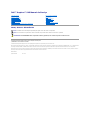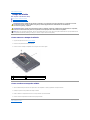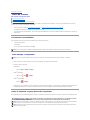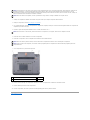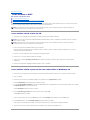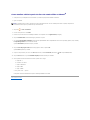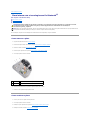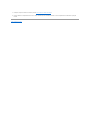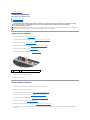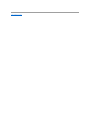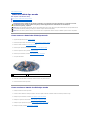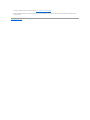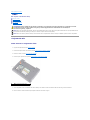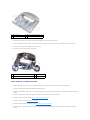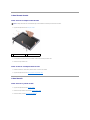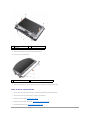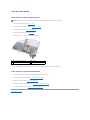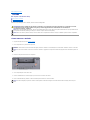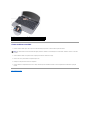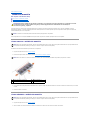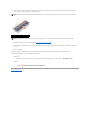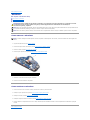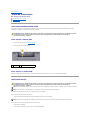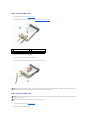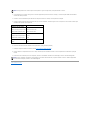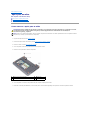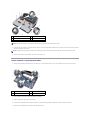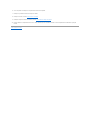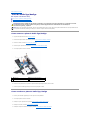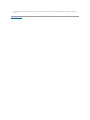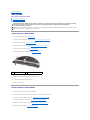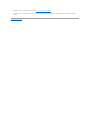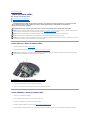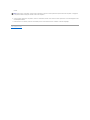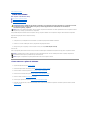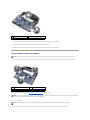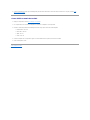Dell Inspiron Mini 9 910 Manual do usuário
- Tipo
- Manual do usuário

Dell™Inspiron™910ManualdeServiço
Notas,AvisoseAdvertências
Asinformaçõesdestedocumentoestãosujeitasaalteraçãosemavisoprévio.
©2008DellInc.Todososdireitosreservados.
ÉterminantementeproibidaqualquerformadereproduçãodesteprodutosemapermissãoporescritodaDellInc.
Marcas comerciais usadas neste texto: Dell e o logotipo DELL e Inspiron sãomarcascomerciaisdaDellInc.;BluetoothémarcaregistradadaBluetoothSIG,Inc.eéusadapelaDell
soblicença.Microsoft, Windows, e Windows XP sãomarcascomerciaisoumarcascomerciaisregistradasdaMicrosoftCorporationnosEstadosUnidose/ouemoutrospaíses.
Osdemaisnomesemarcascomerciaispodemserusadosnestedocumentocomoreferênciaàsentidadesquereivindicamessasmarcasenomesouaseusprodutos.ADellInc.
declaraquenãoteminteressedepropriedadesobremarcascomerciaisenomesdeterceiros.
Modelo PP39S
Agostode2008Rev.A00
Antesdecomeçar
Tampadomódulo
Módulodememória
Discodeestadosólido
Placasdecomunicação
Teclado
Apoioparaasmãos
Placa interna com a tecnologia sem fio Bluetooth®
Placadobotãoliga/desliga
Vídeo
Alto-falante
Câmera(Opcional)
Placa de sistema
Microfone
Bateriadecélulatipomoeda
Como atualizar o BIOS
NOTA: UmaNOTAforneceinformaçõesimportantesparaajudarvocêausarmelhorocomputador.
AVISO: Um AVISO indica um potencial de danos ao hardware ou perda de dados e descreve como evitar o problema.
ADVERTÊNCIA:UmaADVERTÊNCIAindicaumpotencialdedanosàpropriedade,riscodelesõescorporaisoumesmodemorte.

Voltaràpáginadoíndice
Tampadomódulo
Dell™Inspiron™910ManualdeServiço
Comoremoveratampadomódulo
Comorecolocaratampadomódulo
Comoremoveratampadomódulo
1. SigaasinstruçõesdescritasemAntesdecomeçar.
2. Removaosdoisparafusosdatampadomódulo.
3. Levanteeremovaatampadocomputadoremumângulocomomostraafigura.
Comorecolocaratampadomódulo
1. Alinheasabasdatampadomódulocomaparteinferiordocomputadorerecoloquegentilmenteatampadomódulo.
2. Recoloqueeaperteosdoisparafusosnatampadomódulo.
3. Deslizeabaterianocompartimentoatéouvirumcliqueindicandoqueestáencaixada.
4. Deslizeatravadocompartimentodebateriaatéaposiçãotravada.
Voltaràpáginadoíndice
ADVERTÊNCIA:Antesdetrabalharnaparteinternadocomputador,sigaasinstruçõesdesegurançafornecidascomocomputador.Paraobter
maisinformaçõessobreasmelhorespráticasdesegurança,consulteapáginainicialsobreconformidadecomnormalizaçãoem
www.dell.com/regulatory_compliance.
ADVERTÊNCIA:Antesdeexecutarestesprocedimentos,desligueocomputador,desconecteoadaptadorCAdatomadaelétricaedocomputador,
desconecte o modem da tomada na parede e do computador e remova quaisquer outros cabos externos do computador.
AVISO: Paraevitardescargaseletrostáticas,elimineaeletricidadeestáticadoseucorpousandoumapulseiraantiestáticaoutoqueperiodicamenteem
umasuperfíciemetálicanãopintada(porexemplo,umconectornapartetraseiradocomputador).
1
tampadomódulo
2
abadatampadomódulo(3)
3
parafuso (2)

Voltaràpáginadoíndice
Antesdecomeçar
Dell™Inspiron™910ManualdeServiço
Ferramentas recomendadas
Como desligar o computador
Antes de trabalhar na parte interna do computador
Estaseçãodescreveosprocedimentosparaaremoçãoeainstalaçãodoscomponentesdocomputador.Amenosquesejaespecificadodeoutraforma,
supõem-sequeasseguintescondiçõessãoverdadeiras:
l Foram executadas as etapas em Como desligar o computador e Antes de trabalhar na parte interna do computador.
l Asinformaçõesdesegurançafornecidascomocomputadorforamlidas.
l Umcomponentepodesersubstituídoou,setiversidoadquiridoseparadamente,elepodeserinstaladoexecutandooprocedimentoderemoçãona
ordem inversa.
Ferramentas recomendadas
Osprocedimentosdescritosnestedocumentopoderãoexigirasseguintesferramentas:
l Chave de fenda pequena
l Chave Phillips
l CDcomoprogramadeatualizaçãodoFlashBIOS
Como desligar o computador
1. Salveefechetodososarquivosabertosesaiadetodososprogramasquetambémestiveremabertos.
2. Desative o sistema operacional:
Windows
®
XP:
Clique em Iniciar® Desligar® Desligar.
Ubuntu
®
Dell Desktop:
Clique em ® Sair ® Desligar.
Ubuntu
®
Classic Desktop:
Clique em ® Desligar.
3. Certifique-sedequeocomputadoretodososdispositivosconectadosestejamdesligados.Seocomputadoreosdispositivosconectadosnãoforem
desligadosautomaticamenteaodesativarosistemaoperacional,pressioneemantenhapressionadoobotãoliga/desligaatédesligá-los.
Antes de trabalhar na parte interna do computador
Useasinstruçõesdesegurançaabaixoparaajudaraprotegerocomputadorcontradanosempotencialeparaajudaragarantirasuasegurançapessoal.
NOTA: CDcomoprogramadeatualizaçãodoFlashBIOSfornecidoapenasemalgunspaísesquandoaplacadesistemaésubstituída.
AVISO: Para evitar a perda de dados, salve e feche todos os arquivos e saia dos programas abertos antes de desligar o computador.
ADVERTÊNCIA:Antesdetrabalharnaparteinternadocomputador,sigaasinstruçõesdesegurançafornecidascomocomputador.Paraobter
maisinformaçõessobreasmelhorespráticasdesegurança,consulteapáginainicialsobreconformidadecomnormalizaçãoem
www.dell.com/regulatory_compliance.
AVISO: Manuseieoscomponenteseasplacascomcuidado.Nãotoquenoscomponentesounoscontatosdasplacas.Segureumaplacapelassuas
bordasoupelosuportedemontagemdemetal.Segureoscomponentes,comoprocessadores,pelasbordasenãopelospinos.
AVISO: Somenteumtécnicocredenciadodeveexecutarreparosnocomputador.Danosdecorrentesdemão-de-obranãoautorizadapelaDellnão
serãocobertospelagarantia.

1. Verifiqueseasuperfíciedetrabalhoestániveladaelimpaparaevitarqueatampadocomputadorsofraarranhões.
2. Desligue o computador (consulte Como desligar o computador).
3. Se o computador estiver conectado a um dispositivo de acoplamento (acoplado), desacople-o.Consulteadocumentaçãofornecidacomodispositivode
acoplamentoparaobterinstruções.
4. Pressioneeejetetodasasplacasinstaladasdoleitordecartãodememória3em1.
5. Desconectetodososcabostelefônicosouderededocomputador.
6. Desconecteocomputadoretodososdispositivosconectadosdesuastomadaselétricas.
7. Vire o computador com a parte de baixo para cima.
8. Deslizeatravadeliberaçãodocompartimentodabateriaeatravadocompartimentodebateriaatéasbordasexternas.
9. Deslizeabateriapararemovê-la do compartimento.
10. Desvireocomputador,abraatelaepressioneobotãoliga/desligaparaaterraraplacadesistema.
Voltaràpáginadoíndice
AVISO: Ao desconectar um cabo, puxe-opeloconectoroupelarespectivaabadepuxarenuncapeloprópriocabo.Algunscabostêmconectorescom
presilhasdetravamento;seestiverdesconectandoalgumdessestiposdecabos,destraveessaspresilhasantesdedesconectá-los. Uma vez
desconectados,mantenhaosconectoresalinhadosevitandodobrarquaisquerpinosconectores.Alémdisso,antesdeconectarumcabo,verifiquese
ambososconectoresestãocorretamenteorientadosealinhados.
AVISO: Paraevitardanosaocomputador,executeoprocedimentoaseguirantesdecomeçaratrabalharemsuaparteinterna.
AVISO: Para desconectar o cabo de rede, primeiro desconecte-o do computador e, em seguida, desconecte-o do dispositivo de rede.
AVISO: Paraevitardanosàplacadesistema,removaabateriadeseucompartimentoantesdefazeramanutençãodocomputador.
AVISO: Paraevitardanosaocomputador,usesomenteabateriaprojetadaparaestecomputadorDell.Nãousebateriasprojetadasparaoutros
computadores Dell.
1
travadeliberaçãodocompartimentodabateria
2
bateria
3
trava do compartimento de bateria
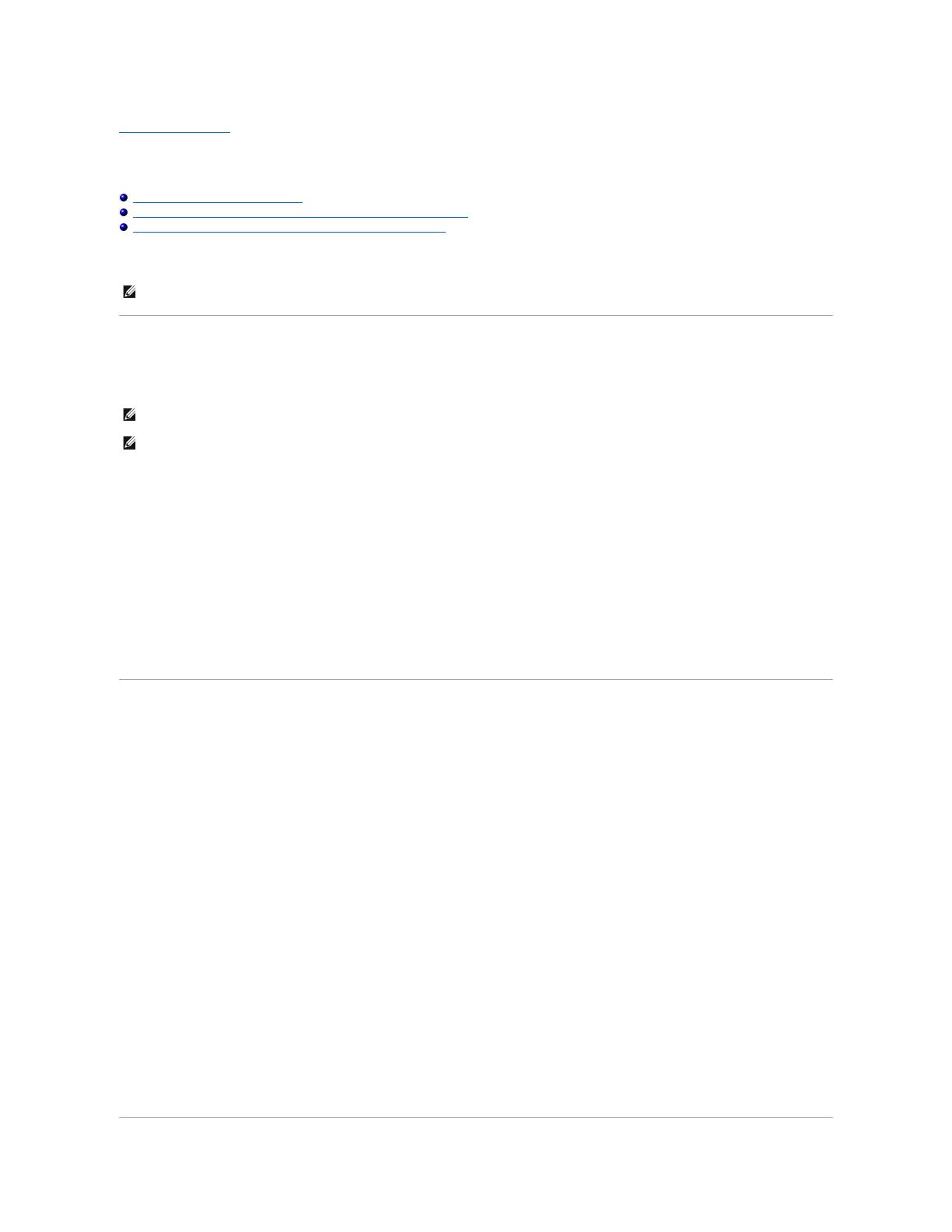
Voltaràpáginadoíndice
Como atualizar o BIOS
Dell™Inspiron™910ManualdeServiço
Como atualizar o BIOS usando um CD
ComoatualizaroBIOSapartirdodiscodeestadosólidonoWindows®XP
ComoatualizaroBIOSapartirdodiscodeestadosólidonoUbuntu®
SetiversidofornecidoumCDdoprogramadeatualizaçãodoBIOScomanovaplacadesistema,atualizeoBIOSapartirdoCD.SevocênãotemumCDdo
programadeatualizaçãodoBIOS,atualizeoBIOSapartirdaunidadedediscodeestadosólido.
Como atualizar o BIOS usando um CD
1. Certifique-sedequeoadaptadorCAestáconectadoequeabateriaprincipalestáinstaladacorretamente.
2. InsiraoCDdoprogramadeatualizaçãodoBIOSeligueocomputador.
Sigaasinstruçõesquesãoexibidasnatela.OcomputadorcontinuaainicializareatualizaonovoBIOS.Quandoaatualizaçãoestiverconcluída,o
computadorreinicializaráautomaticamente.
3. Pressione<0>duranteoPOSTparaentrarnoprogramadeconfiguraçãodosistema.
4. Pressione<Fn>e<F9>pararedefinirospadrõesdocomputador.
5. Pressione <Esc>, selecione Save changes and reboot(Salvarmudançasereinicializar)epressione<Enter>parasalvarasmudançasfeitasà
configuração.
6. RemovaoCDdoprogramadeatualizaçãodoBIOSdaunidadeereinicieocomputador.
ComoatualizaroBIOSapartirdodiscodeestadosólidonoWindows
®
XP
1. Certifique-sedequeoadaptadorCAestáconectado,queabateriaprincipalestáinstaladacorretamenteequeumcaboderedeestáconectado.
2. Ligue o computador.
3. LocalizeoarquivomaisrecentedeatualizaçãodoBIOSdoseucomputadornositesupport.dell.com(emInglês).
4. Clique em Download Now (Fazer download agora) para baixar o arquivo.
5. Se a janela Export Compliance Disclaimer(Exoneraçãoderesponsabilidadesobrecompatibilidadecomasleisdeexportação)aparecer,cliqueemYes,
I Accept this Agreement (Sim, eu aceito este contrato).
A janela File Download(Downloaddearquivo)éexibida.
6. Clique em Save this program to disk (Salvar este programa no disco) e clique em OK.
A janela Save In(Salvarem)éexibida.
7. Clique na "seta para baixo" para ver o menu Save In (Salvar em), selecione Desktop(Áreadetrabalho)ecliqueemSave (Salvar).
8. Clique em Close (Fechar) se a janela Download Complete(Downloadconcluído)formostrada.
OíconedoarquivoéexibidonaáreadetrabalhoeéintituladodamesmaformaqueoarquivobaixadodeatualizaçãodoBIOS.
9. Cliqueduasvezesnoíconedoarquivomostradonaáreadetrabalhoesigaasinstruçõesapresentadasnatela.
NOTA: Ocomputadorpodeounãoserfornecidocomumaunidadeópticaexterna.Useumaunidadeópticaexternaouqualquerdispositivode
armazenamento externo para os procedimentos que envolvam discos.
NOTA: SevocêusaroCDdoprogramadeatualizaçãodoBIOSparaatualizaroBIOS,configureocomputadorparainicializarapartirdoCDantesde
inserir o mesmo na unidade.
NOTA: Ocomputadorpodeounãoserfornecidocomumaunidadeópticaexterna.Useumaunidadeópticaexternaouqualquerdispositivode
armazenamento externo para os procedimentos que envolvam discos.

ComoatualizaroBIOSapartirdodiscodeestadosólidonoUbuntu
®
1. Certifique-sedequeoadaptadorCAestáconectadoequeabateriaprincipalestáinstaladacorretamente.
2. Ligue o computador.
3. Clique em ® Locais® Documentos.
4. Crie uma nova pasta com o nome BIOS.
5. LocalizeoarquivomaisrecentedeatualizaçãodoBIOSdoseucomputadornositesupport.dell.com(emInglês).
6. Clique em Download Now (Fazer download agora) para baixar o arquivo.
7. Se a janela Export Compliance Disclaimer(Exoneraçãoderesponsabilidadesobrecompatibilidadecomasleisdeexportação)aparecer,cliqueemYes,
I Accept this Agreement (Sim, eu aceito este contrato).
A janela File Download(Downloaddearquivo)éexibida.
8. Clique em Save this program to disk (Salvar este programa no disco) e clique em OK.
A janela Save In(Salvarem)éexibida.
9. Clique na "seta para baixo" para ver o menu Save In (Salvar em), selecione Documents(Documentos)® BIOS e clique em Save (Salvar).
10. Clique em Close (Fechar) se a janela Download Complete(Downloadconcluído)formostrada.
11. Abra o aplicativo de linha de comando do terminal e proceda como a seguir:
a. Digite sudo -s
b. Pressione a sua senha
c. Digite cd Documentos
d. Digite cd BIOS
e. Digite ./910A00
a string flash start... aparece.
OcomputadorreiniciaráautomaticamentequandoaatualizaçãodoBIOSforconcluída.
Voltaràpáginadoíndice
NOTA: Ocomputadorpodeounãoserfornecidocomumaunidadeópticaexterna.Useumaunidadeópticaexternaouqualquerdispositivode
armazenamento externo para os procedimentos que envolvam discos.

Voltaràpáginadoíndice
Placa interna com a tecnologia sem fio Bluetooth
®
Dell™Inspiron™910ManualdeServiço
Como remover a placa
Como recolocar a placa
SevocêadquiriuumaplacacomatecnologiasemfioBluetoothcomseucomputador,elajáviráinstalada.
Como remover a placa
1. SigaasinstruçõesdescritasemAntesdecomeçar.
2. Removaatampadomódulodememória(consulteComoremoveratampadomódulo).
3. Remova o teclado (consulte Como remover o teclado).
4. Removaoapoioparaasmãos(consulteComoremoveroapoioparaasmãos).
5. Vireoapoioparaasmãosaocontrário.
6. Removaosdoisparafusosqueprendemaplacaaoapoioparaasmãos.
7. Levanteeretireaplacadoapoioparaasmãos.
Como recolocar a placa
1. Insira a placa no slot e aperte os dois parafusos.
2. Vireoapoioparaasmãosaocontrário.
3. Recoloqueoapoioparaasmãos(consulteComorecolocaroapoioparaasmãos).
4. Recoloque o teclado (consulte Como recolocar o teclado).
ADVERTÊNCIA:Antesdetrabalharnaparteinternadocomputador,sigaasinstruçõesdesegurançafornecidascomocomputador.Paraobter
maisinformaçõessobreasmelhorespráticasdesegurança,consulteapáginainicialsobreconformidadecomnormalizaçãoem
www.dell.com/regulatory_compliance.
AVISO: Paraevitardescargaseletrostáticas,elimineaeletricidadeestáticadoseucorpousandoumapulseiraantiestáticaoutoqueperiodicamenteem
umasuperfíciemetálicanãopintada(porexemplo,umconectornapartetraseiradocomputador).
1
parafuso (2)
2
placa interna com a tecnologia sem fio Bluetooth
3
cabo

Voltaràpáginadoíndice
Câmera(Opcional)
Dell™Inspiron™910ManualdeServiço
Comoremoveracâmera
Comorecolocaracâmera
Comoremoveracâmera
1. SigaasinstruçõesdescritasemAntesdecomeçar.
2. Removaatampadomódulodememória(consulteComoremoveratampadomódulo).
3. Remova o teclado (consulte Como remover o teclado).
4. Removaoapoioparaasmãos(consulteComoremoveroapoioparaasmãos).
5. Removaoconjuntodevídeo(consulteConjunto da tela).
6. Remova a tampa frontal da tela (consulte Painel frontal da tela).
7. Desconecteocabodacâmeradoconector.
8. Removaaplacadacâmera.
Comorecolocaracâmera
1. Alinheaplacadacâmerasobreosorifíciosdoslotegentilmenterecoloque-a.
2. Reconecteocabodacâmeraaoconector.
3. Recoloque a tampa frontal da tela (consulte Como recolocar a tampa frontal da tela).
4. Recoloque o conjunto da tela (consulte Comorecolocaroconjuntodevídeo).
5. Recoloqueoapoioparaasmãos(consulteComorecolocaroapoioparaasmãos).
6. Recoloque o teclado (consulte Como recolocar o teclado).
7. Recoloqueatampadomódulodememória(consulteComorecolocaratampadomódulo).
8. Deslizeabaterianocompartimentoatéouvirumcliqueindicandoqueestáencaixadaedeslizeatravadocompartimentodebateriaatéaposição
travada.
ADVERTÊNCIA:Antesdetrabalharnaparteinternadocomputador,sigaasinstruçõesdesegurançafornecidascomocomputador.Paraobter
maisinformaçõessobreasmelhorespráticasdesegurança,consulteapáginainicialsobreconformidadecomnormalizaçãoem
www.dell.com/regulatory_compliance.
AVISO: Paraevitardescargaseletrostáticas,elimineaeletricidadeestáticadoseucorpousandoumapulseiraantiestáticaoutoqueperiodicamenteem
umasuperfíciemetálicanãopintada(porexemplo,umconectornapartetraseiradocomputador).
1
câmera
2
conectordocabodacâmera

Voltaràpáginadoíndice
Bateriadecélulatipomoeda
Dell™Inspiron™910ManualdeServiço
Comoremoverabateriadecélulatipomoeda
Comorecolocarabateriadecélulatipomoeda
Comoremoverabateriadecélulatipomoeda
1. SigaasinstruçõesdescritasemAntesdecomeçar.
2. Removaatampadomódulodememória(consulteComoremoveratampadomódulo).
3. Remova o teclado (consulte Como remover o teclado).
4. Removaoapoioparaasmãos(consulteComoremoveroapoioparaasmãos).
5. Removaoconjuntodevídeo(consulteConjunto da tela).
6. Remova a placa de sistema (consulte Como remover a placa de sistema).
7. Vire a placa de sistema.
8. Desconecteocabodabateriadecélulatipomoedadoconectornaplacadesistema.
9. Removaabateriadecélulatipomoeda.
Comorecolocarabateriadecélulatipomoeda
1. Recoloqueabateriadecélulatipomoeda.
2. Conecteocabodabateriadecélulatipomoedaaoconectornaplacadesistemaemantenhaabateriadecélulatipomoedanolugar.
3. Recoloque a placa de sistema (consulte Como recolocar a placa de sistema).
4. Recoloque o conjunto da tela (consulte Comorecolocaroconjuntodevídeo).
5. Recoloqueoapoioparaasmãos(consulteComorecolocaroapoioparaasmãos).
6. Recoloque o teclado (consulte Como recolocar o teclado).
ADVERTÊNCIA:Antesdetrabalharnaparteinternadocomputador,sigaasinstruçõesdesegurançafornecidascomocomputador.Paraobter
maisinformaçõessobreasmelhorespráticasdesegurança,consulteapáginainicialsobreconformidadecomnormalizaçãoem
www.dell.com/regulatory_compliance.
AVISO: Paraevitardescargaseletrostáticas,elimineaeletricidadeestáticadoseucorpousandoumapulseiraantiestáticaoutoqueperiodicamenteem
umasuperfíciemetálicanãopintada(porexemplo,umconectornapartetraseiradocomputador).
AVISO: Paraevitardanosàplacadesistema,removaabateriadeseucompartimentoantesdecomeçaratrabalharnaparteinternadocomputador.
1
bateriadecélulatipomoeda
2
conectordocabodabateriadecélulatipomoeda

Voltaràpáginadoíndice
Vídeo
Dell™Inspiron™910ManualdeServiço
Conjunto da tela
Painel frontal da tela
Painel da tela
Cabo do painel da tela
Conjunto da tela
Comoremoveroconjuntodevídeo
1. SigaasinstruçõesdescritasemAntesdecomeçar.
2. Removaatampadomódulodememória(consulteComoremoveratampadomódulo).
3. Remova o teclado (consulte Como remover o teclado).
4. Removaoapoioparaasmãos(consulteComoremoveroapoioparaasmãos).
5. Vire o computador, anote o roteamento do cabo e desaloje com cuidado os cabos da antena da Mini-Card de suas guias de roteamento.
6. Passe os cabos de antena da Mini-Card pela placa de sistema como mostra a figura.
ADVERTÊNCIA:Antesdetrabalharnaparteinternadocomputador,sigaasinstruçõesdesegurançafornecidascomocomputador.Paraobter
maisinformaçõessobreasmelhorespráticasdesegurança,consulteapáginainicialsobreconformidadecomnormalizaçãoem
www.dell.com/regulatory_compliance.
AVISO: Paraevitardescargaseletrostáticas,elimineaeletricidadeestáticadoseucorpousandoumapulseiraantiestáticaoutoqueperiodicamenteem
umasuperfíciemetálicanãopintada(porexemplo,umconectornapartetraseiradocomputador).
AVISO: Paraevitardanosàplacadesistema,removaabateriadeseucompartimentoantesdecomeçaratrabalharnaparteinternadocomputador.
1
cabos de antena da Mini-Card

7. Desconecteoscabosdevídeoeocabodoalto-falante dos respectivos conectores da placa de sistema.
8. Anoteoroteamentodoscabosdevídeoedocabodoalto-falante e desaloje-os com cuidado de suas guias de roteamento como mostra a figura.
9. Removaosdoisparafusosdasdobradiçasdoconjuntodevídeo.
10. Removaoconjuntodevídeodabasedocomputador.
Comorecolocaroconjuntodevídeo
1. Alinheasdobradiçasdatelacomosorifíciosnabasedocomputadore,emseguida,abaixeatelaparaposicioná-la no devido lugar.
2. Recoloqueeaperteosdoisparafusosdadobradiçadoconjuntodevídeo.
3. Encaminhecuidadosamenteoscabosdevídeoeocabodoalto-falante pelas guias de roteamento e conecte-os aos respectivos conectores da placa de
sistema.
4. Deslize os cabos de antena da Mini-Card pela placa de sistema e para dentro de suas guias de roteamento.
5. Recoloqueoapoioparaasmãos(consulteComorecolocaroapoioparaasmãos).
6. Recoloque o teclado (consulte Como recolocar o teclado).
7. Recoloqueatampadomódulodememória(consulteComorecolocaratampadomódulo).
8. Deslizeabaterianocompartimentoatéouvirumcliqueindicandoqueestáencaixadaedeslizeatravadocompartimentodebateriaatéaposição
travada.
1
cabosdevídeo
2
cabos de antena da Mini-Card
3
cabo do alto-falante
1
conectoresdocabodevídeo
2
parafuso (2)
3
conector do cabo do alto-falante

Painel frontal da tela
Como remover a tampa frontal da tela
1. SigaasinstruçõesdescritasemConjunto da tela.
2. Com as pontas dos dedos, levante com cuidado a borda interna da tampa frontal da tela.
3. Remova a tampa frontal da tela.
Como recolocar a tampa frontal da tela
1. Realinheamolduradovídeosobreopaineldovídeoeencaixe-a com cuidado.
2. SigaasinstruçõesdescritasemComorecolocaroconjuntodevídeo.
Painel da tela
Como remover o painel da tela
1. SigaasinstruçõesdescritasemConjunto da tela.
2. Remova a tampa frontal da tela (consulte Painel frontal da tela).
3. Removaacâmera(consulteComoremoveracâmera).
AVISO: Atampafrontaldatelaéextremamentefrágil.Tenhacuidadoaoremovê-laparaevitardanosàmesma.
1
painel da tela
2
tampa frontal da tela

4. Removaosseisparafusosqueprendemopaineldatelaàtampa.
5. Remova o conjunto do painel da tela.
6. Removaosquatroparafusos(doisemcadalado)queprendemossuportesdopainelaopaineldovídeo.
Como recolocar o painel da tela
1. Conecteosuportedovídeoaopaineldovídeo,recolocandoosdoisparafusosemcadaladodopainel.
2. Alinhe o painel da tela com a tampa da tela e recoloque os seis parafusos.
3. Recoloqueacâmera(consulteComorecolocaracâmera).
4. Recoloque a tampa frontal da tela (consulte Como recolocar a tampa frontal da tela).
5. SigaasinstruçõesdescritasemComorecolocaroconjuntodevídeo.
1
tampa da tela
2
painel da tela
3
parafuso (6)
1
parafuso (4 totais; 2 em cada lado)
2
suportedopaineldovídeo(1esquerdo,1direito)

Cabo do painel da tela
Como remover o cabo do painel da tela
1. SigaasinstruçõesdescritasemConjunto da tela.
2. Remova a tampa frontal da tela (consulte Painel frontal da tela).
3. Removaacâmera(consulteComoremoveracâmera).
4. Remova o painel da tela (consulte Painel da tela).
5. Vire o painel da tela e coloque-osobreumasuperfícielimpa.
6. Levanteafitacondutoraqueprendeocaboflexívelaoconectordaplacadevídeoedeconecteocaboflexível.
Como recolocar o cabo do painel da tela
1. Conecteocaboflexívelaoconectordaplacadevídeoefixe-o com a fita condutora.
2. Recoloque o painel da tela (consulte Como recolocar o painel da tela).
3. Recoloqueacâmera(consulteComorecolocaracâmera).
4. Recoloque a tampa frontal da tela (consulte Como recolocar a tampa frontal da tela).
5. SigaasinstruçõesdescritasemComorecolocaroconjuntodevídeo.
Voltaràpáginadoíndice
NOTA: Oscaboseosconectoresdopaineldatelapodemserdiferentesdependendodopainelquevocêsolicitou.
1
parte traseira do painel da tela
2
caboflexível
3
fita condutora
4
conector da placa da tela

Voltaràpáginadoíndice
Teclado
Dell™Inspiron™910ManualdeServiço
Como remover o teclado
Como recolocar o teclado
Paraobtermaisinformaçõessobreoteclado,consulteoGuia de Tecnologia Dell.
Como remover o teclado
1. SigaasinstruçõesdescritasemAntesdecomeçar.
2. Vire o computador com a parte de baixo para cima.
3. Remova os dois parafusos da base do computador.
4. Vire o computador para cima e abra a tela.
5. Levante cuidadosamente o teclado e segure-o para ter acesso ao conector do teclado.
6. Forceasaídadasabasqueprendemocabodotecladoàplacadesistemaeremovaoteclado.
ADVERTÊNCIA:Antesdetrabalharnaparteinternadocomputador,sigaasinstruçõesdesegurançafornecidascomocomputador.Paraobter
maisinformaçõessobreasmelhorespráticasdesegurança,consulteapáginainicialsobreconformidadecomnormalizaçãoem
www.dell.com/regulatory_compliance.
AVISO: Paraevitardescargaseletrostáticas,elimineaeletricidadeestáticadoseucorpousandoumapulseiraantiestáticaoutoqueperiodicamenteem
umasuperfíciemetálicanãopintada(porexemplo,umconectornapartetraseiradocomputador).
AVISO: Paraevitardanosàplacadesistema,removaabateriadeseucompartimentoantesdecomeçaratrabalharnaparteinternadocomputador.
AVISO: Osrevestimentosdeteclasnotecladosãofrágeis,facilmenteretiradosesuasubstituiçãoémuitodemorada.Cuidadoaoremoveremanusear
o teclado.
AVISO: Usedeextremocuidadoaoremoveremanusearoteclado.Anegligêncianocomprimentodestainstruçãopodecausararranhõesaopainelda
tela.
AVISO: Asabasdefixaçãoqueprendemocabodotecladoàplacadesistemasãofrágeis.Paraevitardanosàsabasdefixação,nãoasempurre
muito.

Como recolocar o teclado
1. Deslizeocabodotecladoparaosloteempurreasabasdefixaçãoparaprenderocabodotecladonaplacadesistema.
2. Alinheasabasdotecladocomaparteinferiordoapoioparaasmãosemantenha-o no lugar.
3. Feche a tela e vire a parte inferior do computador para cima.
4. Recoloque os dois parafusos na base do computador.
5. Deslizeabaterianocompartimentoatéouvirumcliqueindicandoqueestáencaixadaedeslizeatravadocompartimentodebateriaatéaposição
travada.
Voltaràpáginadoíndice
1
teclado
2
guia do teclado (3)
3
cabo do teclado
4
abadefixação(2)
AVISO: Osrevestimentosdeteclasnotecladosãofrágeis,facilmenteretiradosesuasubstituiçãoémuitodemorada.Cuidadoaoremoveremanusear
o teclado.

Voltaràpáginadoíndice
Módulodememória
Dell™Inspiron™910ManualdeServiço
Comoremoveromódulodememória
Comosubstituiromódulodememória
Vocêpodeaumentaramemóriadocomputadorsubstituindoomódulodememóriaatualnaplacadesistemaporumdemaiorcapacidade.Consulte
"Especificaçõesbásicas"noGuiadeconfiguraçãoparaobterinformaçõessobreamemóriasuportadapeloseucomputador.Instaleapenasosmódulosde
memóriafabricadosparaoseucomputador.
OseucomputadortemumsoqueteSODIMMacessívelpelousuárioquepodeseracessadopelaparteinferiordocomputador.
Comoremoveromódulodememória
Omódulodememóriaestálocalizadonaparteinferiordocomputador.
1. SigaasinstruçõesdescritasemAntesdecomeçar.
2. Removaatampadomódulodememória(consulteComoremoveratampadomódulo).
3. Useaspontasdosdedosparaafastarcuidadosamenteosclipesdefixaçãodecadaextremidadedoconectordomódulodememóriaatéqueomódulo
se solte.
4. Removaomódulodoconector.
Comosubstituiromódulodememória
1. SigaasinstruçõesdescritasemAntesdecomeçar.
2. Alinheoentalhenoconectordabordadomódulodememóriacomaabanoslotdoconectordomódulodememória.
ADVERTÊNCIA:Antesdetrabalharnaparteinternadocomputador,sigaasinstruçõesdesegurançafornecidascomocomputador.Paraobter
maisinformaçõessobreasmelhorespráticasdesegurança,consulteapáginainicialsobreconformidadecomnormalizaçãoem
www.dell.com/regulatory_compliance.
NOTA: OsmódulosdememóriaadquiridosdaDellsãocobertospelagarantiadocomputador.
AVISO: Paraevitardescargaseletrostáticas,elimineaeletricidadeestáticadoseucorpousandoumapulseiraantiestáticaoutoqueperiodicamenteem
umasuperfíciemetálicanãopintada(porexemplo,umconectornapartetraseiradocomputador).
AVISO: Paraevitardanosnoconectordomódulodememória,nãouseferramentasparaafastaraspresilhasqueprendemomódulo.
1
conectordomódulodememória
2
clipesdefixação(2)
3
módulodememória
AVISO: Paraevitardescargaseletrostáticas,elimineaeletricidadeestáticadoseucorpousandoumapulseiraantiestáticaoutoqueperiodicamenteem
umasuperfíciemetálicanãopintada(porexemplo,umconectornapartetraseiradocomputador).
A página está carregando...
A página está carregando...
A página está carregando...
A página está carregando...
A página está carregando...
A página está carregando...
A página está carregando...
A página está carregando...
A página está carregando...
A página está carregando...
A página está carregando...
A página está carregando...
A página está carregando...
A página está carregando...
A página está carregando...
A página está carregando...
A página está carregando...
A página está carregando...
-
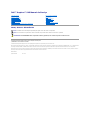 1
1
-
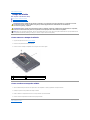 2
2
-
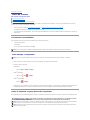 3
3
-
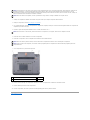 4
4
-
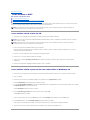 5
5
-
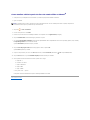 6
6
-
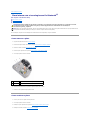 7
7
-
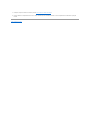 8
8
-
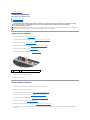 9
9
-
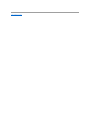 10
10
-
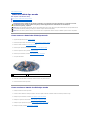 11
11
-
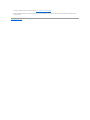 12
12
-
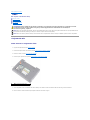 13
13
-
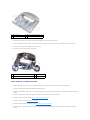 14
14
-
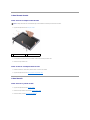 15
15
-
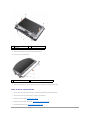 16
16
-
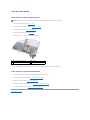 17
17
-
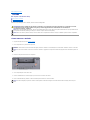 18
18
-
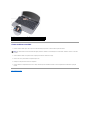 19
19
-
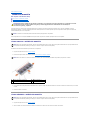 20
20
-
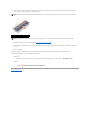 21
21
-
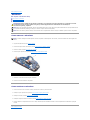 22
22
-
 23
23
-
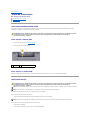 24
24
-
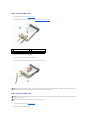 25
25
-
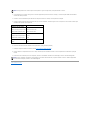 26
26
-
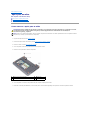 27
27
-
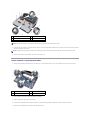 28
28
-
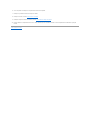 29
29
-
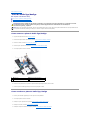 30
30
-
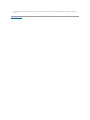 31
31
-
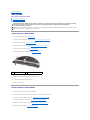 32
32
-
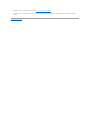 33
33
-
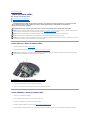 34
34
-
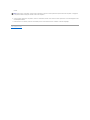 35
35
-
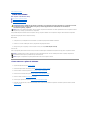 36
36
-
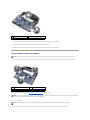 37
37
-
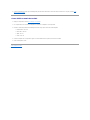 38
38
Dell Inspiron Mini 9 910 Manual do usuário
- Tipo
- Manual do usuário
Artigos relacionados
-
Dell Inspiron 1428 Manual do usuário
-
Dell Inspiron 1318 Manual do usuário
-
Dell Inspiron 5570 Manual do usuário
-
Dell Inspiron 3595 Manual do usuário
-
Dell Inspiron 15 Gaming 7577 Manual do usuário
-
Dell Inspiron 3581 Manual do usuário
-
Dell Inspiron 15 5583 Manual do usuário
-
Dell Inspiron 3580 Manual do usuário
-
Dell Inspiron 15 M5030 Manual do usuário
-
Dell Vostro A90 Manual do usuário